help.sitevision.se hänvisar alltid till senaste versionen av Sitevision
Cluster
Via adressen <webbplatsadress>/admin/cluster hittar du inställningar för klustret. Du kan övervaka CPU, minne och diskanvändning per klusternod och administrera klustret; se systemhändelser för samtliga klusternoder; ta back up; göra sökningar mot Cassandra; hämta JMX-information och ta tråddump.
%20cluster423.png)
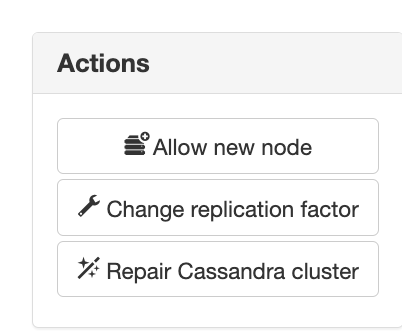
Här ser du samtliga noder i Sitevision-klustret. Den nod som du är inloggad mot markerad med en flagga och kommer refereras till som den lokala noden. Skulle en nod vara nere eller om du av annan anledning inte kan komma åt den från den lokala noden kommer denna markeras med ett rött kryss. Även om du bara har en server så visas den här.
Information till vänster
Replication factor
Hur många kopior av data som är tillgängligt i klustret. Måste överensstämma med antalet noder
Max time drift
Skillnaden i ms mellan nodernas systemklockor. Bör vara så litet som möjligt (använd NTP på klusternoderna) och aldrig överstiga 500 ms
Max numbers of nodes
Hur många noder du får ha i ditt kluster. Betsäms av din licens
Actions
Allow new node
Gör det möjligt att lägga till en ny nod i klustret genom att öppna ett registreringsfönster. Du måste specificera nodens IP-adress (måste överensstämma med den nya nodens listen_address). Fönstret är öppet under 5 minuter.
Under registreringsförfarandet kommer replikeringsfaktorn vara ett högre än antalet noder för förbereda klustret för den nya noden. Följande måste gälla för att det ska vara möjligt att lägga till en ny nod;
- licensen måste tillåta fler noder
- befintliga noder måste vara uppe
- seed-noden måste vara konfigurerad för ett kluster dvs. listen_address måste vara en "vanlig" IP-adress och inte en loopback-adress
Extract data from node
Hämtar data från ett kluster till en ny fristående nod. Som att köra bootstrap till en ny nod utan att läggas till i klustret. Efter denna operation ersätts hela databasen med data från backup från seed-noden.
Du hehöver specificera IP-adress, HTTP-port (oftast 80) samt system-användare och lösen för noden du ska hämta data ifrån samt system-användare och lösen för den lokala noden där data ska ersättas.
För att funktionen ska fungera måste följande gälla;
- den lokala noden måste komma åt noden med data med hjälp av IP-adress och HTTP-port
- noden med data måste komma åt den lokala noden på rpc_address (samma som listen_address) och native_transport_port (normalt 9042) samt port 7011.
- följande system-properties måste läggas till på den lokala noden. Noden måste startas om vid förändring
- sitevision.cassandra.start_native_transport=true
- sitevision.cassandra.rpc_address=<giltig IP - ej loopback. I normala fall samma som listen_address>
Denna funktion kan användas för att periodvis hämta data från ett produktionskluster till en testinstans. Beakta dock att funktionen är relativt "tung" för noden man hämtar data ifrån.
Notera att detta ersätter ALL data på den lokala noden - inte bara en enstaka webbplats. Hela databasen ersätts.
Change replication factor
Här finns möjlighet att ställa in replikeringsfaktorn för klustret. Sitevision hanterar replikeringsfaktorn automatiskt och det är bara i felfall som du behöver manipulera denna manuellt. Bortsett från när nya noder läggs till i klustret och i samband med att noder tas bort ur klustret ska replikeringsfaktorn alltid vara samma som antalet noder i klustret, inklusive noder som är nere.
System events
Under en uppgradering är denna intressant för att få infomation om vad som sker. VIlka skript som körs, när de är klara, hur många som är kvar. Här visas sånt som är väsentligt när du lägger till nya noder, stänger ner, tappar kontakt och kör skript. Du får också information när du startar en full indexering (kan göra att noden upplevs som "långsam")
Log for today
Här kan du växla mellan dagar.
Properties
Avspegling av Sitevisions viktigast system-properties samt eventuella förändringar i custom/conf/sitevision.properties. Det är möjligt att ändra ett värde genom att klicka på det i listan. Du kan också ta bort ett värde genom att klicka på "krysset till höger" när man har muspekaren i listan (är inte tillgängligt för alla properties). Vill man lägga till en system-property görs detta med plusset uppe till höger.
Oftast kräver en förändring av system-properties en omstart för att träda i kraft.
Tasks
Här finns de bakgrundsjobb som Sitevision kör, de som förr låg i schemahanteraren. Exempelvis sökstatistik, tillgänglighetsrapporter och länkkontroller.
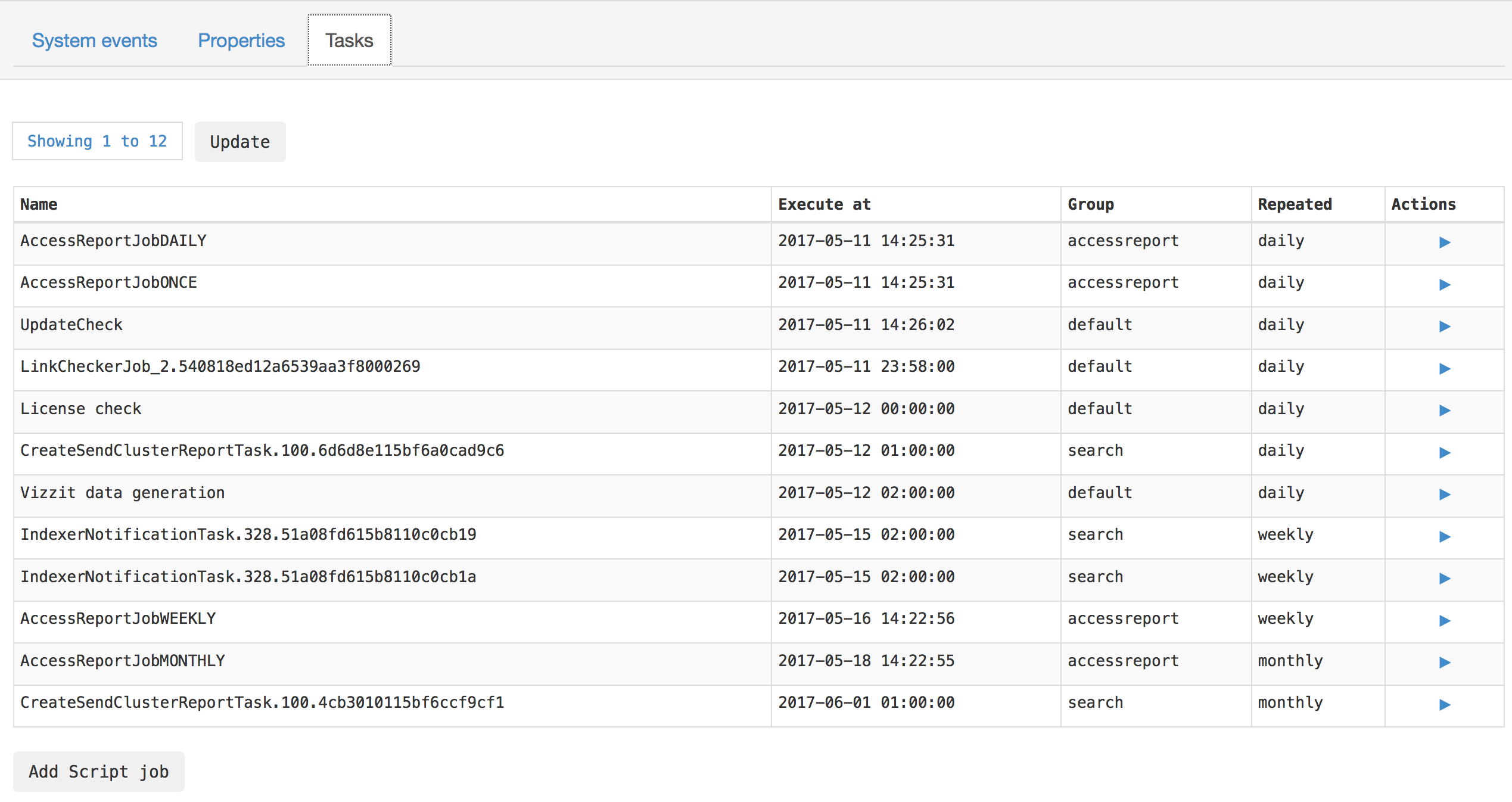
Lägga till skriptjobb
Här kan du också lägga till skriptjobb som ska köras vid vissa tidpunkter. Du har tillgång till Sitevisions Publika API och kan skapa olika jobb som exempelvis att rensa nyhetsarkiv.
Skriptjobb skrivs i Server-Side JavaScript, precis som i en Skriptmodul.
SitevisionUtils är tillgängligt direkt i kontexten och ska inte deklareras manuellt.
Använd fördeklarerade variabeln sitevisionUtils direkt för att hämta ut andra hjälpklasser (utils) från API:et.
Klicka på knappen Add Script jobb så öppnas en ny vy:
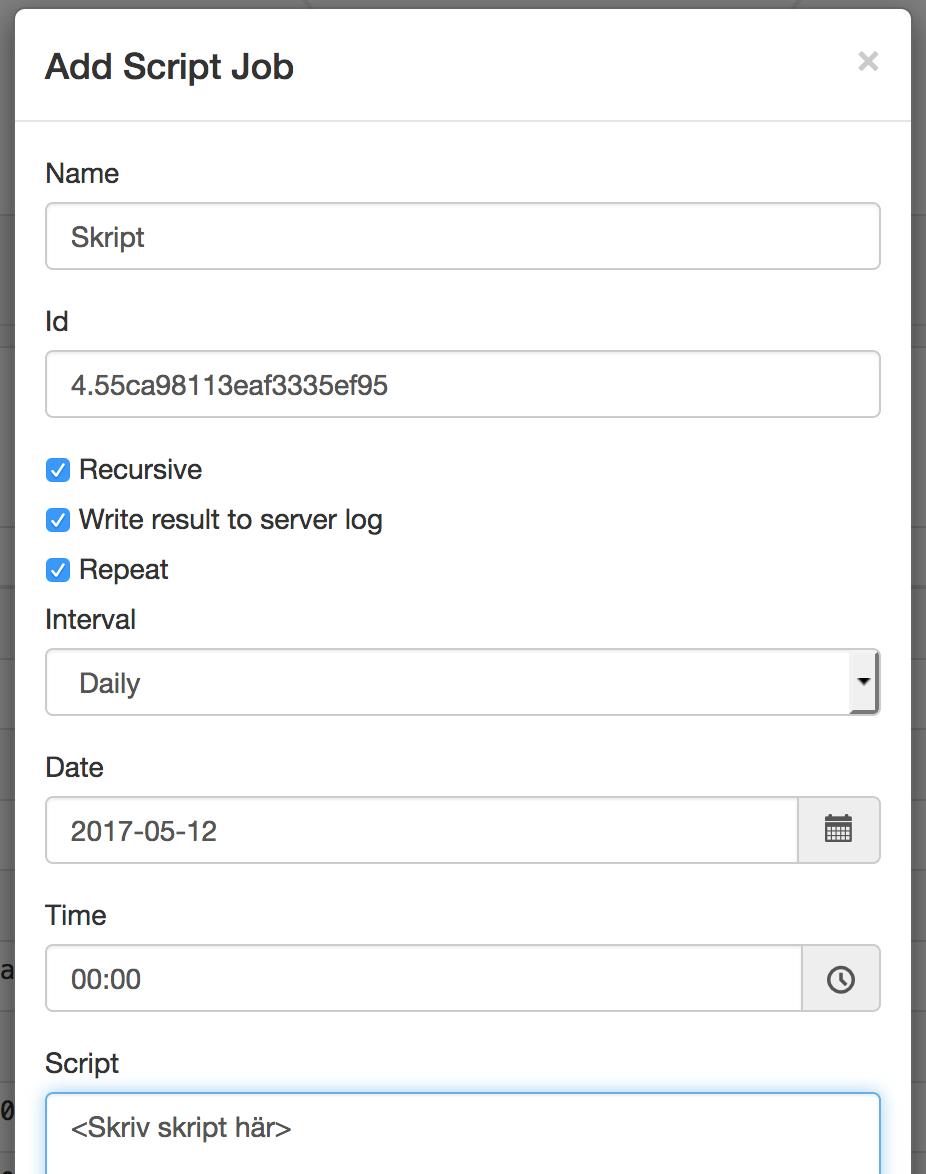
- Name - ge skriptet ett namn
- Id - Ange idnummer till den webbplats/sida/mapp/arkiv som skriptet ska utgå ifrån. Notera! För att Sitevisions publika API ska finnas tillgängligt i skriptet så måste ett id anges.
- Recursive - Bocka i denna ruta om skriptet ska gälla alla underliggande sidor. Annars gäller skriptet enbart en sida.
- Write result to server log - Bocka i denna ruta om du vill logga resultatet av skriptet i serverloggen.
- Repete - Jobbet kan repeteras varje kvart/halvtimme/timme/dag/vecka/månad.
- Date- Välj när tidpunkten för skriptjobbet ska ske. Klicka på kalenderikonen så visas en kalender.
- Time - Välj ett klockslag för när skriptjobbet ska ske. Klicka på klockikonen så visas olika tidpunkter i en lista.
- Script - Här skriver du skriptet som ska köras. Har du en klustrad miljö så körs jobbet på den nod där skriptjobbet lagts till.
Ytterligare information för utvecklare (endast på engelska)
I skriptet finns Sitevisions publika API tillgängligt om en start-nod är vald, se Tillgängliga element
Du kommer inte åt inställningen om webbplatsen ligger i Sitevision Cloud.
Du behöver logga in med systemanvändaren för att komma åt den här funktionen.

 Skriv ut sida
Skriv ut sida